-
Schwierigkeitsgrad: Für jeden machbar
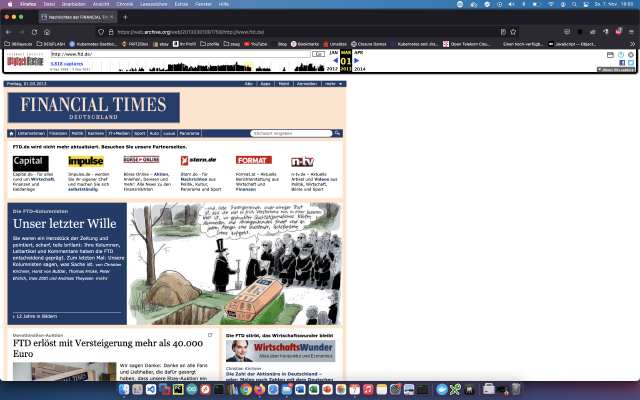 Wayback Machine on vanade veebisaitide arhiiv. Saate lihtsalt domeeni sisestada ja saate kõigi staatiliste hetkepilte ajaskaala. Hiljuti on lisatud ka suur kultuuriline aardelaegas vanadest ISO/CD-piltidest. Järgmise lingi alt leiate vanu mänge, ajakirju, operatsioonisüsteeme ja ka vanu postimüügikatalooge: https://archive.org/details/softwareSo näiteks Otto kataloogi CD aastast 2000: https://archive.org/details/ottofruehjahrsommer2000. Ka 1992.
Wayback Machine on vanade veebisaitide arhiiv. Saate lihtsalt domeeni sisestada ja saate kõigi staatiliste hetkepilte ajaskaala. Hiljuti on lisatud ka suur kultuuriline aardelaegas vanadest ISO/CD-piltidest. Järgmise lingi alt leiate vanu mänge, ajakirju, operatsioonisüsteeme ja ka vanu postimüügikatalooge: https://archive.org/details/softwareSo näiteks Otto kataloogi CD aastast 2000: https://archive.org/details/ottofruehjahrsommer2000. Ka 1992. -
Schwierigkeitsgrad: Für jeden machbarSelles õpetuses saate teada, kuidas paigaldada Logitechi meediaserver Synology DiskStationile. Samm 1: Logitech Media Serveri kausta ettevalmistamine Loon Dockeri kataloogi uue kataloogi nimega “logitechmediaserver”. 2. samm: Logitech Mediaserveri kujutise paigaldamine Klõpsan Synology Dockeri aknas vahekaardil “Registration” ja otsin “logitechmediaserver”. Ma valin Dockeri kujutise “lmscommunity/logitechmediaserver” ja seejärel klõpsan sildil “latest”. Ma topeltklõpsan oma Logitech Media Serveri kujutisel. Seejärel klõpsan ma “Täpsemad seaded” ja aktiveerin ka siin “Automaatne taaskäivitamine”.
-
Schwierigkeitsgrad: Es kann etwas länger dauern
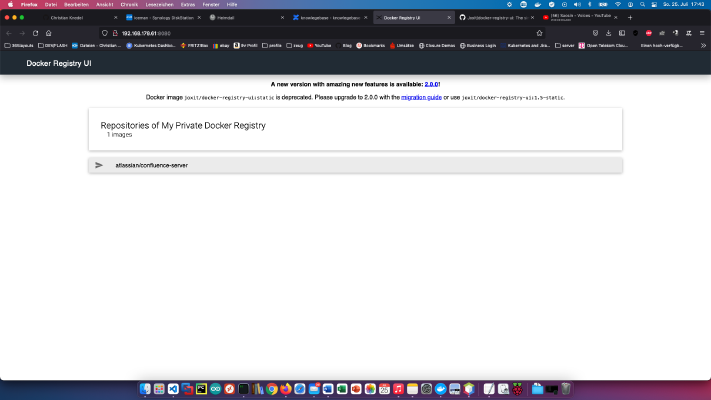 Õppige, kuidas teha oma Dockeri kujutised oma registri kaudu kogu võrgus kättesaadavaks. Paigaldamine Loon oma serverisse uue kataloogi nimega “docker-registry”: x – + Terminal $ mkdir docker-registry Seejärel lähen docker-registry kataloogi (“cd docker-registry”) ja loen uue faili nimega “registry.yml” järgmise sisuga: version: '3' services: registry: restart: always image: registry:2 ports: - "5000:5000" environment: REGISTRY_STORAGE_FILESYSTEM_ROOTDIRECTORY: /data volumes: - ./data:/data networks: - registry-ui-net ui: restart: always image: joxit/docker-registry-ui:static ports: - 8080:80 environment: - REGISTRY_TITLE=My Private Docker Registry - REGISTRY_URL=http://registry:5000 depends_on: - registry networks: - registry-ui-net networks: registry-ui-net: Rohkem kasulikke Dockeri kujutisi koduseks kasutamiseks leiate Dockerverse.
Õppige, kuidas teha oma Dockeri kujutised oma registri kaudu kogu võrgus kättesaadavaks. Paigaldamine Loon oma serverisse uue kataloogi nimega “docker-registry”: x – + Terminal $ mkdir docker-registry Seejärel lähen docker-registry kataloogi (“cd docker-registry”) ja loen uue faili nimega “registry.yml” järgmise sisuga: version: '3' services: registry: restart: always image: registry:2 ports: - "5000:5000" environment: REGISTRY_STORAGE_FILESYSTEM_ROOTDIRECTORY: /data volumes: - ./data:/data networks: - registry-ui-net ui: restart: always image: joxit/docker-registry-ui:static ports: - 8080:80 environment: - REGISTRY_TITLE=My Private Docker Registry - REGISTRY_URL=http://registry:5000 depends_on: - registry networks: - registry-ui-net networks: registry-ui-net: Rohkem kasulikke Dockeri kujutisi koduseks kasutamiseks leiate Dockerverse. -
Schwierigkeitsgrad: Für jeden machbar
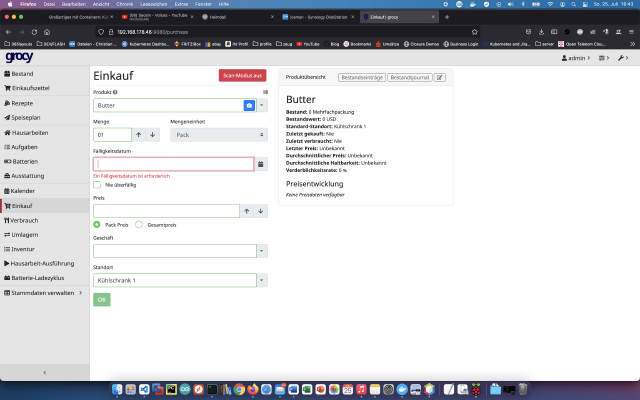 Grocyga saate hallata tervet majapidamist, restorani, kohvikut, bistrot või toiduturgu. Saate hallata külmikuid, menüüsid, ülesandeid, ostunimekirju ja toidu säilivusaega. Täna näitan, kuidas paigaldada Grocy teenust Synology ketasjaama. Võimalus spetsialistidele Kogenud Synology kasutajana saate muidugi SSH kaudu sisse logida ja kogu seadistuse Docker Compose faili kaudu paigaldada. version: "2.1" services: grocy: image: ghcr.io/linuxserver/grocy container_name: grocy environment: - PUID=1024 - PGID=100 - TZ=Europe/Berlin volumes: - .
Grocyga saate hallata tervet majapidamist, restorani, kohvikut, bistrot või toiduturgu. Saate hallata külmikuid, menüüsid, ülesandeid, ostunimekirju ja toidu säilivusaega. Täna näitan, kuidas paigaldada Grocy teenust Synology ketasjaama. Võimalus spetsialistidele Kogenud Synology kasutajana saate muidugi SSH kaudu sisse logida ja kogu seadistuse Docker Compose faili kaudu paigaldada. version: "2.1" services: grocy: image: ghcr.io/linuxserver/grocy container_name: grocy environment: - PUID=1024 - PGID=100 - TZ=Europe/Berlin volumes: - . -
Schwierigkeitsgrad: Sehr sportlich
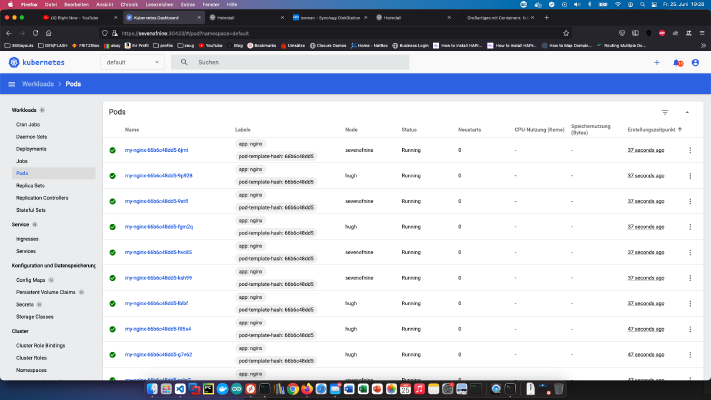 Pärast Kubernetes’i klastri loomist Suurepärased asjad konteineritega: Kubenetes klastri ja NFS-salvestusruumi kasutamine õpetuses soovin paigaldada Kubernetes’i armatuurlaua. See käsk sisaldab kõike, mida ma oma projekti jaoks vajan: x – + Terminal $ kubectl apply -f https://raw.githubusercontent.com/kubernetes/dashboard/v2.2.0/aio/deploy/recommended.yaml Kuna seotud teenus ei ole väljastpoolt ligipääsetav, tuleb ikkagi muuta sõlme “.spec.type”. x – + Terminal $ kubectl -n kube-system edit service kubernetes-dashboard --namespace=kubernetes-dashboard Sõlme “.
Pärast Kubernetes’i klastri loomist Suurepärased asjad konteineritega: Kubenetes klastri ja NFS-salvestusruumi kasutamine õpetuses soovin paigaldada Kubernetes’i armatuurlaua. See käsk sisaldab kõike, mida ma oma projekti jaoks vajan: x – + Terminal $ kubectl apply -f https://raw.githubusercontent.com/kubernetes/dashboard/v2.2.0/aio/deploy/recommended.yaml Kuna seotud teenus ei ole väljastpoolt ligipääsetav, tuleb ikkagi muuta sõlme “.spec.type”. x – + Terminal $ kubectl -n kube-system edit service kubernetes-dashboard --namespace=kubernetes-dashboard Sõlme “. -
Schwierigkeitsgrad: Nicht zu leicht und nicht zu schwer
 Pärast Kubernetes’i klastri loomist Suurepärased asjad konteineritega: Kubenetes klastri ja NFS-salvestusruumi kasutamine õpetuses tahaksin nüüd neid arvuteid Ansible’i kaudu adresseerida. Selleks on vaja uut võtit: x – + Terminal $ ssh-keygen -b 4096 Lisati uus avalik võti kõigi serverite (Server 1, Server 2 ja Server 3) faili “/home/pi/.ssh/authorised_keys”.Samuti peab see pakett olema paigaldatud Ansible’i jaoks: x – + Terminal $ sudo apt-get install -y ansible Pärast seda tuleb vaarikaid sisestada faili “/etc/ansible/hosts”:
Pärast Kubernetes’i klastri loomist Suurepärased asjad konteineritega: Kubenetes klastri ja NFS-salvestusruumi kasutamine õpetuses tahaksin nüüd neid arvuteid Ansible’i kaudu adresseerida. Selleks on vaja uut võtit: x – + Terminal $ ssh-keygen -b 4096 Lisati uus avalik võti kõigi serverite (Server 1, Server 2 ja Server 3) faili “/home/pi/.ssh/authorised_keys”.Samuti peab see pakett olema paigaldatud Ansible’i jaoks: x – + Terminal $ sudo apt-get install -y ansible Pärast seda tuleb vaarikaid sisestada faili “/etc/ansible/hosts”: -
Schwierigkeitsgrad: Sehr sportlich
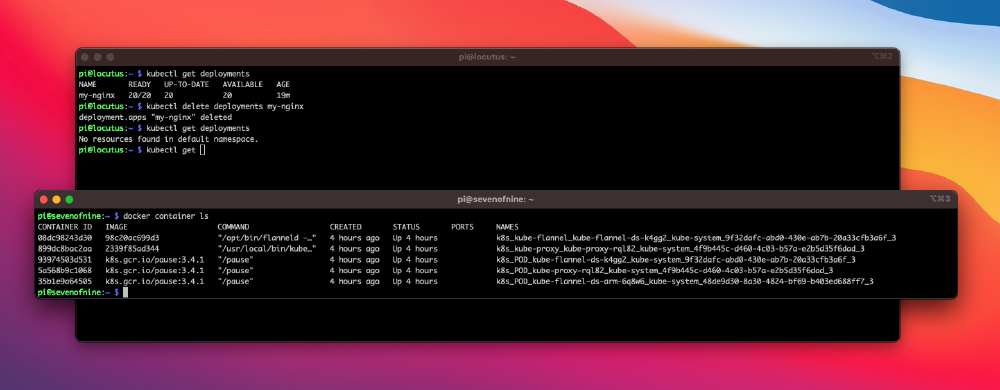 Täna paigaldan uue Kubenetes klastri ja seal on palju teha! Olen tellinud need komponendid selle jaoks: 1x WDBU6Y0050BBK WD Elements portable 5TB: https://www.reichelt.de/wd-elements-portable-5tb-wdbu6y0050bbk-p270625.html? 3x ventilaator, kaksik: https://www.reichelt.de/raspberry-pi-luefter-dual-rpi-fan-dual-p223618.html? 1x Vaarika 4 / 4GB Ram: https://www.reichelt.de/raspberry-pi-4-b-4x-1-5-ghz-4-gb-ram-wlan-bt-rasp-pi-4-b-4gb-p259920.html? 2x Vaarika 4 / 8GB Ram: https://www.reichelt.de/raspberry-pi-4-b-4x-1-5-ghz-8-gb-ram-wlan-bt-rasp-pi-4-b-8gb-p276923.html? 3x toiteallikad: https://www.reichelt.de/raspberry-pi-netzteil-5-1-v-3-0-a-usb-type-c-eu-stecker-s-rpi-ps-15w-bk-eu-p260010.html 1x Rackmount: https://amzn.to/3H8vOg7 1x 600 tk Dupont pistikutekomplekt: https://amzn.to/3kcfYqQ 1x roheline LED koos jadatakistusega: https://amzn.to/3EQgXVp 1x sinine LED koos jadatakistusega: https://amzn.to/31ChYSO 10x Marquardt 203.
Täna paigaldan uue Kubenetes klastri ja seal on palju teha! Olen tellinud need komponendid selle jaoks: 1x WDBU6Y0050BBK WD Elements portable 5TB: https://www.reichelt.de/wd-elements-portable-5tb-wdbu6y0050bbk-p270625.html? 3x ventilaator, kaksik: https://www.reichelt.de/raspberry-pi-luefter-dual-rpi-fan-dual-p223618.html? 1x Vaarika 4 / 4GB Ram: https://www.reichelt.de/raspberry-pi-4-b-4x-1-5-ghz-4-gb-ram-wlan-bt-rasp-pi-4-b-4gb-p259920.html? 2x Vaarika 4 / 8GB Ram: https://www.reichelt.de/raspberry-pi-4-b-4x-1-5-ghz-8-gb-ram-wlan-bt-rasp-pi-4-b-8gb-p276923.html? 3x toiteallikad: https://www.reichelt.de/raspberry-pi-netzteil-5-1-v-3-0-a-usb-type-c-eu-stecker-s-rpi-ps-15w-bk-eu-p260010.html 1x Rackmount: https://amzn.to/3H8vOg7 1x 600 tk Dupont pistikutekomplekt: https://amzn.to/3kcfYqQ 1x roheline LED koos jadatakistusega: https://amzn.to/3EQgXVp 1x sinine LED koos jadatakistusega: https://amzn.to/31ChYSO 10x Marquardt 203. -
Schwierigkeitsgrad: Für jeden machbar
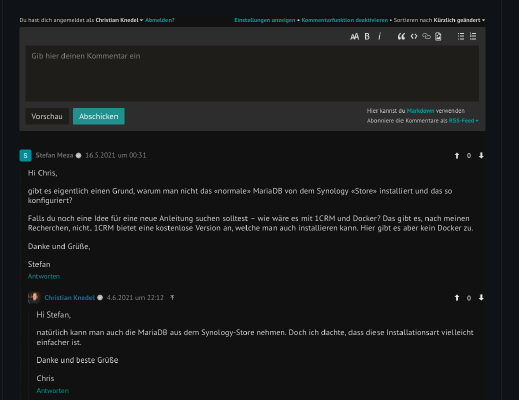 Kui kasutate oma blogi staatilise saitina, võiksite soovida mikroteenust/vertikaali, mis pakub dünaamilist kommenteerimisfunktsiooni. See blogi on näiteks realiseeritud HUGO-s, mis on GO-s kirjutatud “veebilehe generaator” Markdown-sisu jaoks.Minu puhul kohandasin selle Docker Compose faili enda jaoks ja käivitasin selle “docker-compose -f compose.yml up -d”. Mul on salvestatud API võtmed Google’i ja Facebooki autentimiseks. Samuti sisestasin lugejatega suhtlemise jaoks postiserveri seaded. version: '2' services: remark: image: umputun/remark42:latest container_name: "remark42" restart: always logging: driver: json-file options: max-size: "10m" max-file: "5" ports: - "8050:8080" environment: - REMARK_URL=https://www.
Kui kasutate oma blogi staatilise saitina, võiksite soovida mikroteenust/vertikaali, mis pakub dünaamilist kommenteerimisfunktsiooni. See blogi on näiteks realiseeritud HUGO-s, mis on GO-s kirjutatud “veebilehe generaator” Markdown-sisu jaoks.Minu puhul kohandasin selle Docker Compose faili enda jaoks ja käivitasin selle “docker-compose -f compose.yml up -d”. Mul on salvestatud API võtmed Google’i ja Facebooki autentimiseks. Samuti sisestasin lugejatega suhtlemise jaoks postiserveri seaded. version: '2' services: remark: image: umputun/remark42:latest container_name: "remark42" restart: always logging: driver: json-file options: max-size: "10m" max-file: "5" ports: - "8050:8080" environment: - REMARK_URL=https://www. -
Schwierigkeitsgrad: Es kann etwas länger dauern
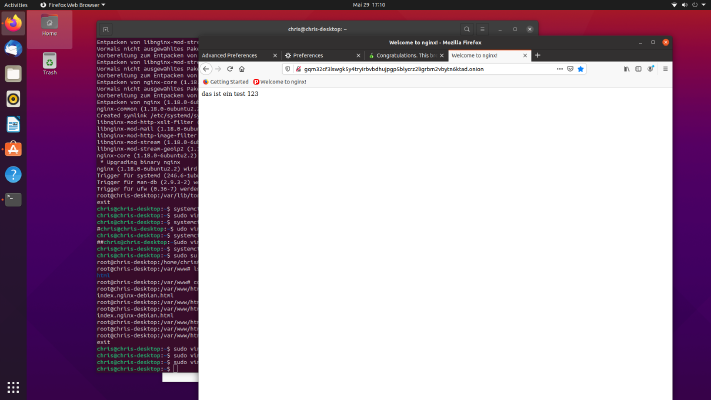 Darkneti külastajana surfamine on üsna lihtne. Aga kuidas ma saan majutada Onioni lehekülge? Ma näitan teile, kuidas luua oma Darkneti leht. 1. samm: Kuidas ma saan surfata Darknetis? Kasutan parema illustratsiooni jaoks Ubuntu töölauda. Seal paigaldan järgmised paketid: x – + Terminal $ sudo apt-get update $ sudo apt-get install tor Seejärel toimetan faili “/etc/privoxy/config” ja sisestan järgmise ($ sudo vim /etc/privoxy/config). Arvuti IP-aadressi saate teada programmi “ifconfig” abil.
Darkneti külastajana surfamine on üsna lihtne. Aga kuidas ma saan majutada Onioni lehekülge? Ma näitan teile, kuidas luua oma Darkneti leht. 1. samm: Kuidas ma saan surfata Darknetis? Kasutan parema illustratsiooni jaoks Ubuntu töölauda. Seal paigaldan järgmised paketid: x – + Terminal $ sudo apt-get update $ sudo apt-get install tor Seejärel toimetan faili “/etc/privoxy/config” ja sisestan järgmise ($ sudo vim /etc/privoxy/config). Arvuti IP-aadressi saate teada programmi “ifconfig” abil. -
Schwierigkeitsgrad: Nicht zu leicht und nicht zu schwer
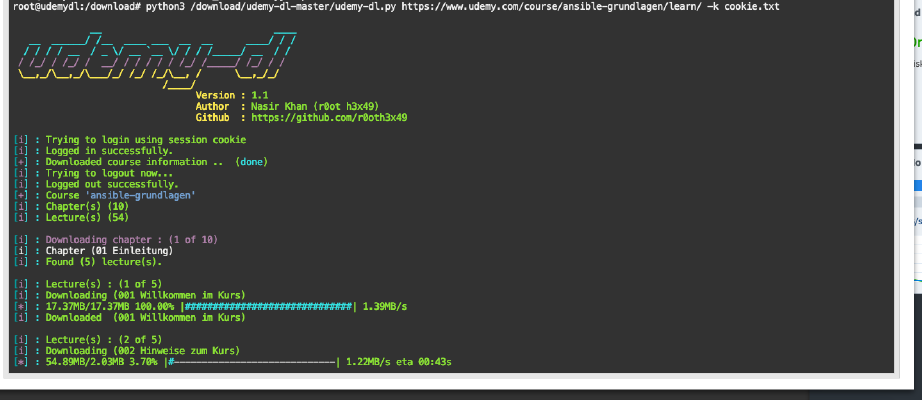 Selles õpetuses saate teada, kuidas laadida alla “udemy” kursusi võrguühenduseta kasutamiseks. Samm 1: Valmistage Udemy kaust ette Loon Dockeri kataloogi uue kataloogi nimega “udemy”. 2. samm: Ubuntu image’i paigaldamine Klõpsan Synology Dockeri aknas vahekaardil “Registreerimine” ja otsin “ubunutu”. Ma valin Dockeri kujutise “ubunutu” ja seejärel klõpsan sildil “latest”. Ma topeltklõpsan oma Ubuntu kujutisel. Seejärel klõpsan ma “Täpsemad seaded” ja aktiveerin ka siin “Automaatne taaskäivitamine”.
Selles õpetuses saate teada, kuidas laadida alla “udemy” kursusi võrguühenduseta kasutamiseks. Samm 1: Valmistage Udemy kaust ette Loon Dockeri kataloogi uue kataloogi nimega “udemy”. 2. samm: Ubuntu image’i paigaldamine Klõpsan Synology Dockeri aknas vahekaardil “Registreerimine” ja otsin “ubunutu”. Ma valin Dockeri kujutise “ubunutu” ja seejärel klõpsan sildil “latest”. Ma topeltklõpsan oma Ubuntu kujutisel. Seejärel klõpsan ma “Täpsemad seaded” ja aktiveerin ka siin “Automaatne taaskäivitamine”.